发布时间:2023-11-24
浏览次数:0
用过编辑器的人,尤其是做运维工作的人,一定对栏目模式编辑功能印象深刻,因为栏目模式编辑实在是太方便了。
切换到 Mac 后,我使用 Text 作为我的文本编辑器。 我偶尔想到了列模式编辑功能。 今天就学习并尝试一下Text mac版中的分栏模式。 首先我们来说说中文菜单。
1、打开Text,点击菜单栏中的“Text->About Text”,显示版本信息如图:

最新版本是4143。
2. 单击快捷键Cmd+Shift+p,弹出搜索栏。 在搜索栏中输入关键字。 将出现一个下拉选项。 点击选择: : ,如图:
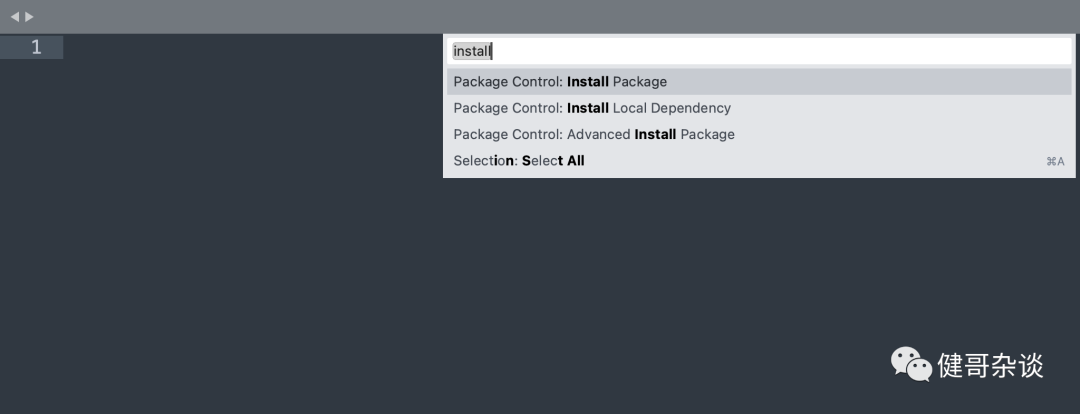
点击后不会立即有任何反应。 需要等待一段时间,然后会弹出消息框,提示插件列表已加载。
3、继续Cmd+Shift+P弹出搜索栏,输入,在下拉框中选择。 点击后,会快速提示中文包已安装,菜单会自动切换为简体中文。
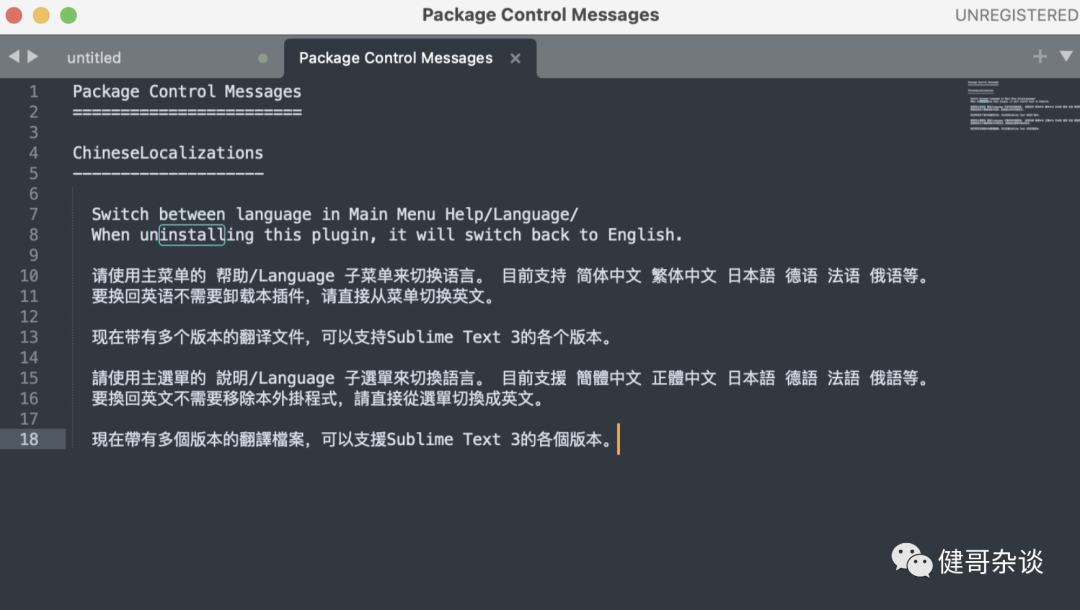
4.稍后,您可以点击菜单栏中的“帮助->”,选择切换到其他语言。
我们继续说一下Text的列模式编辑。
1、用鼠标选择多行,一般是多行文字相同或格式相似的,如下图:
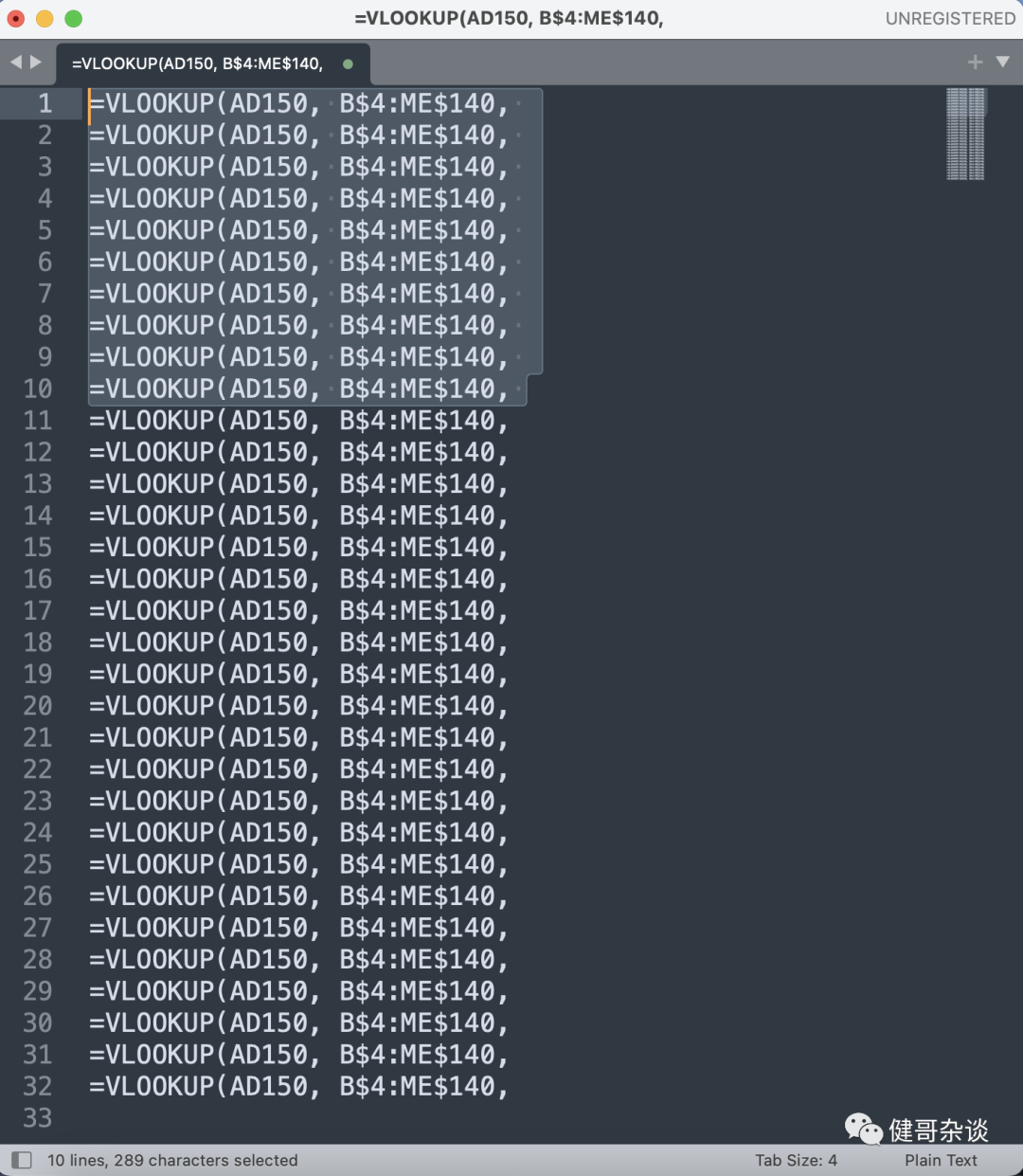
2. 单击快捷键Cmd+Shift+L 进入列编辑模式。 光标显示如下图:
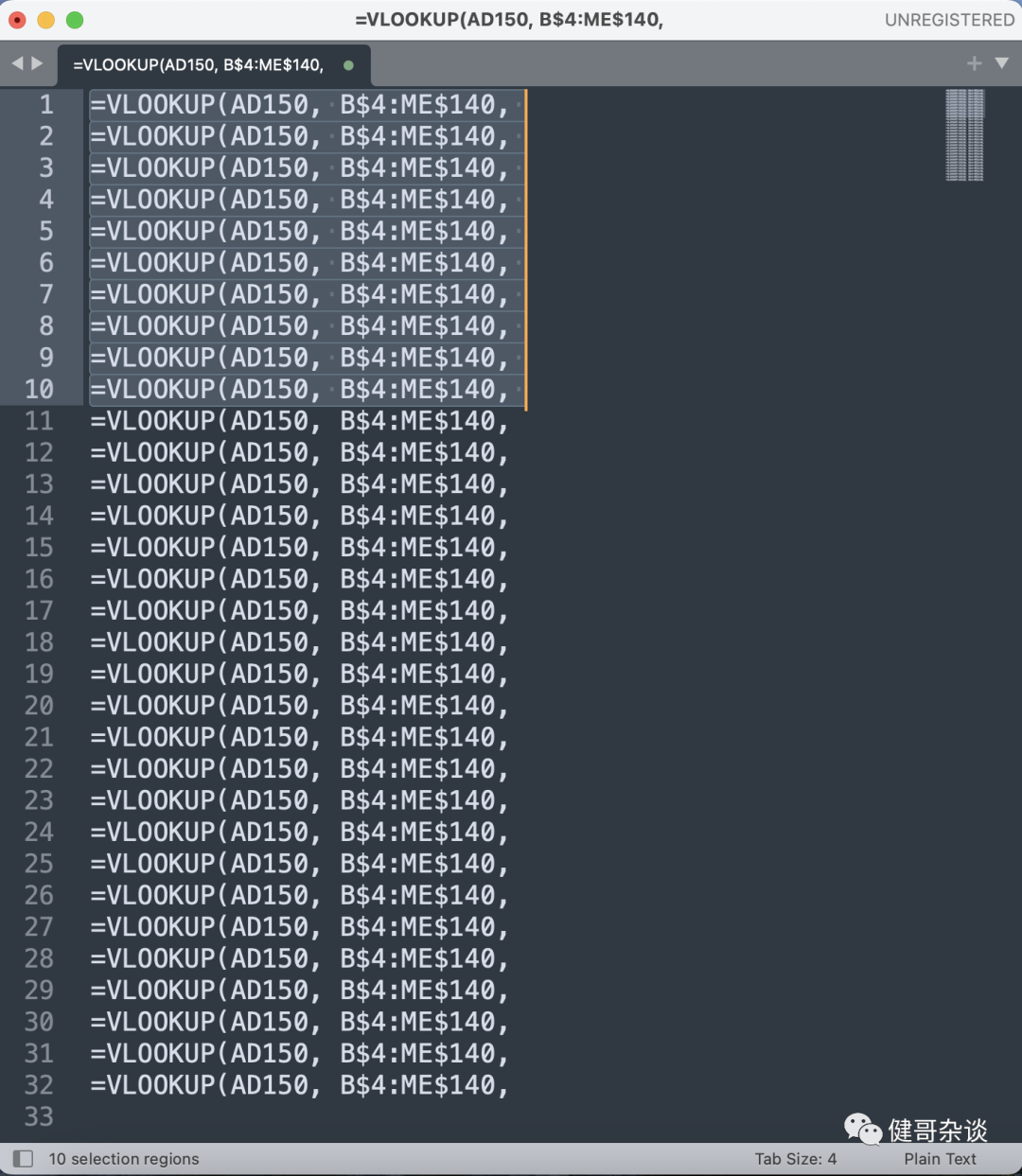
3、点击向右箭头,将光标移至末尾,进入列编辑模式:
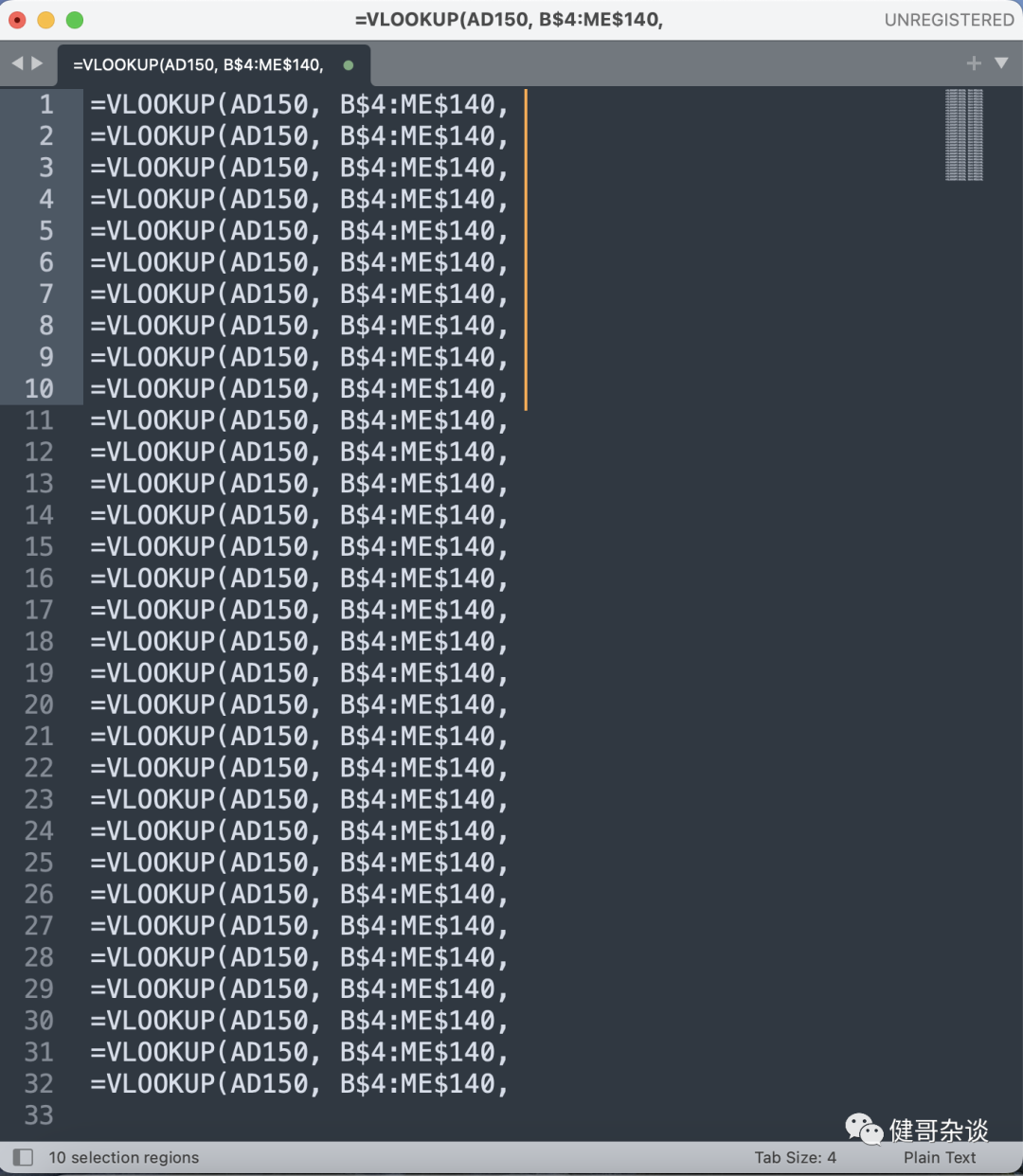
这时,您可以在选定的多行末尾同时输入相同的字符sublime text 3菜单栏,或者退格删除,或者粘贴多行记录(提前复制)。
例如sublime text 3菜单栏,输入数字 10:
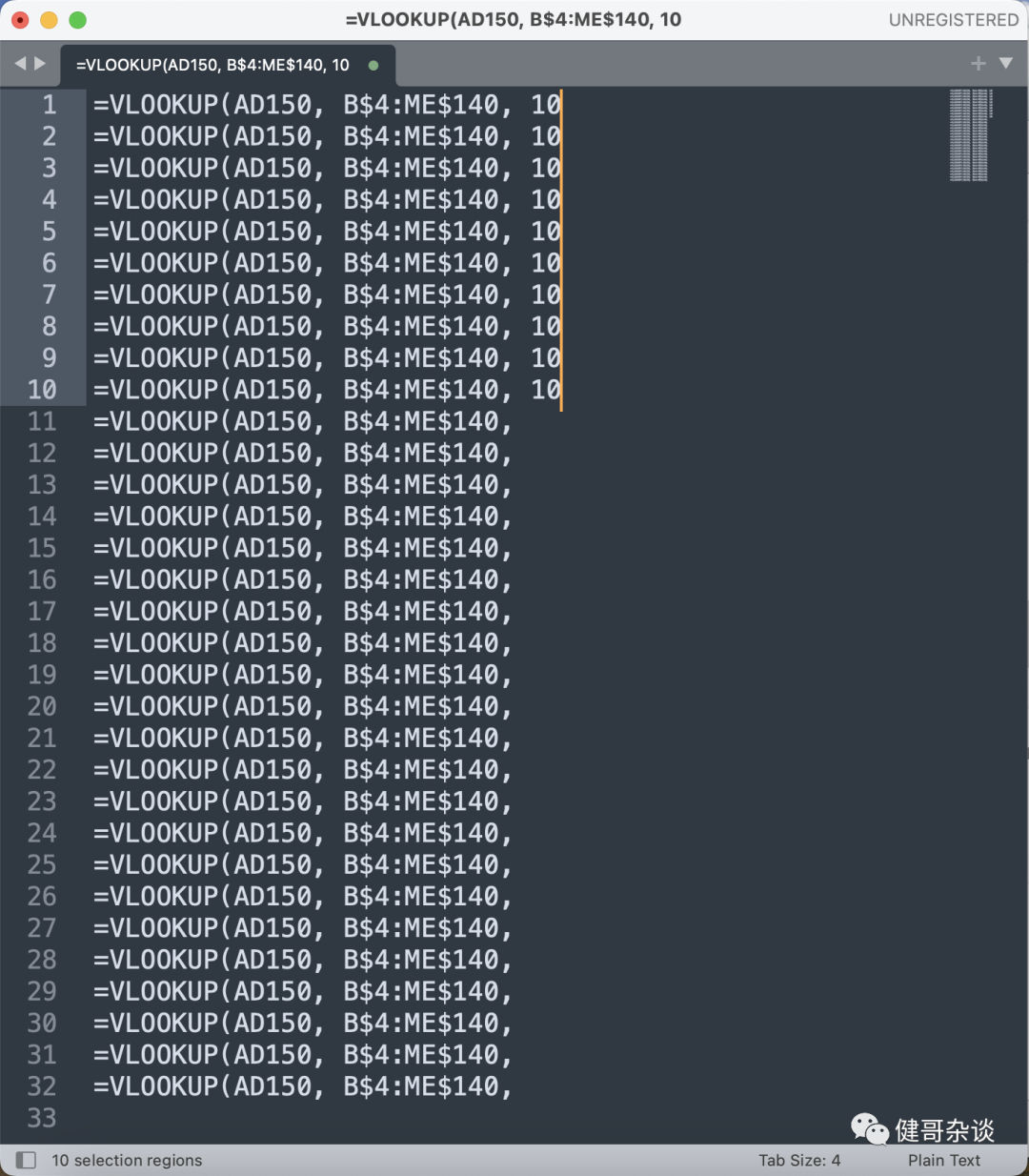
退格键删除 10 并粘贴复制的 10 行递增数字:
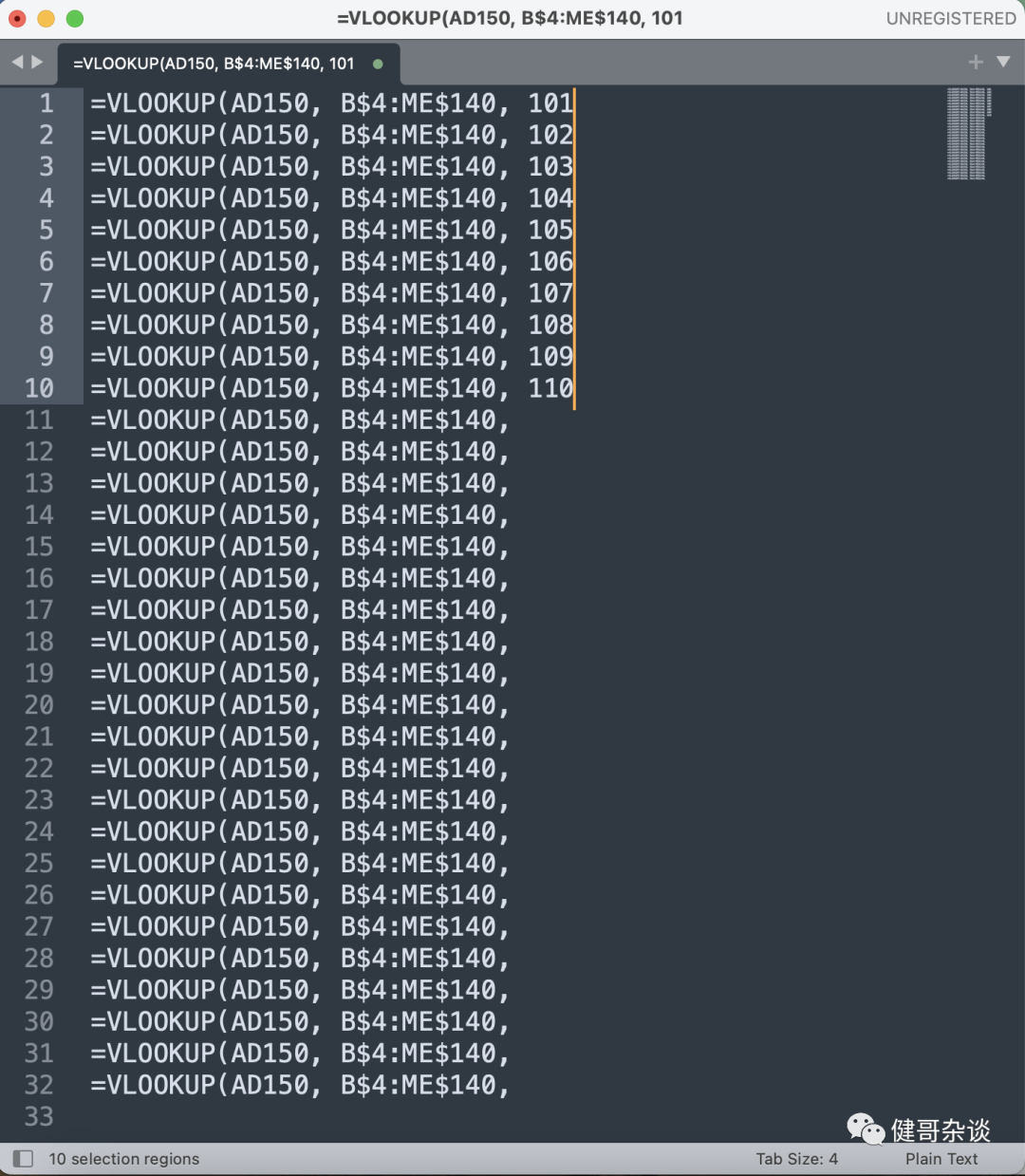
注意:复制粘贴的行数必须与选中的行数一致。 如果复制多了或者少了,效果如下:
4.继续根据递增数字完成公式:
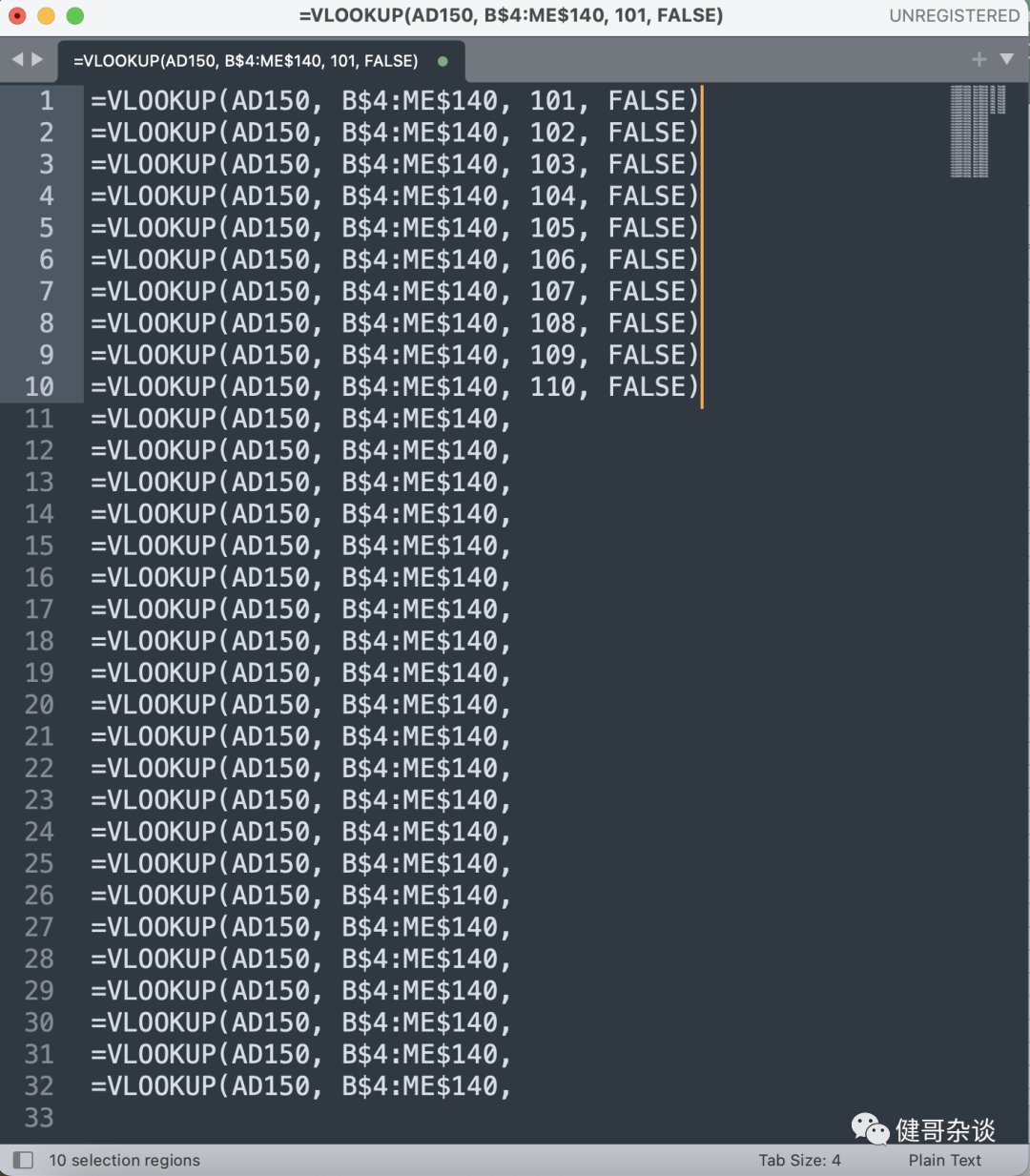
你明白吗? 栏目编辑模式就是这么好用!
如有侵权请联系删除!
Copyright © 2023 江苏优软数字科技有限公司 All Rights Reserved.正版sublime text、Codejock、IntelliJ IDEA、sketch、Mestrenova、DNAstar服务提供商
13262879759

微信二维码